iPhone
Toegang via iPhone
De aanwijzingen in deze sectie zijn gecontroleerd in iPhone 5s.
Een mailaccount instellen op de iPhone:
- Ga naar Instellingen > Mail, Contacten, Agenda en selecteer Nieuw account.
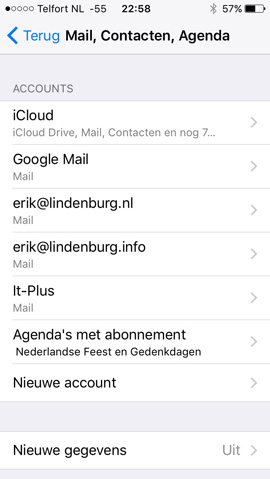
- In de lijst met e-mailaanbieders die wordt weergegeven selecteert u Anders.
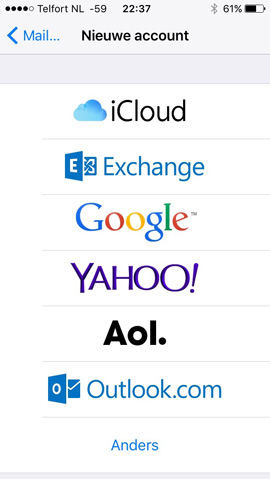
- Tik vervolgens op Voeg mailaccount toe.

- Bovenaan het volgende scherm selecteert u IMAP (als u een kopie van ontvangen mailberichten op de server wilt bewaren) of POP (als u uw mail op uw eigen computer wilt bewaren).
- Naam. Vul uw naam in.
- E-mailadres. Vul uw volledige e-mailadres in, bijvoorbeeld, admin@voorbeeld.nl.
- Beschrijving. Vul een beschrijving in (kan ook uw e-mailadres zijn).
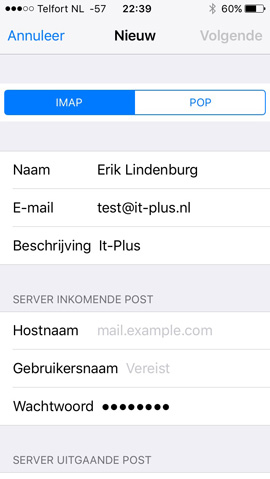
- Geef vervolgens de details op van uw servers voor inkomende en uitgaande e-mail. Voor beide servers moet u de volgende informatie opgeven:
SERVER INKOMENDE POST:
- Hostnaam. Vul mail.domeinnaam in, bijvoorbeeld, mail.voorbeeld.nl.
- Gebruikersnaam. Vul uw volledige e-mailadres in, bijvoorbeeld, admin@voorbeeld.nl.
- Wachtwoord. Het wachtwoord voor uw e-mailaccount (optioneel voor uitgaande mailservers).
- Als u voor IMAP kiest:
- Hostnaam. Vul in mx.qfilter.nl
- Gebruikersnaam. Vul uw domeinnaam zonder iets ervoor, dus bijvoorbeeld, voorbeeld.nl.
- Wachtwoord. Het wachtwoord voor uitgaande mail dat u per e-mail hebt ontvangen.
- Als u voor POP kiest:
- Hostnaam. Vul de gegevens in die u van uw telefoon provider hebt ontvangen.
- Gebruikersnaam. Vul de gegevens in die u van uw telefoon provider hebt ontvangen. Kan ook zijn dat u niets hoeft in te vullen...
- Wachtwoord. Vul de gegevens in die u van uw telefoon provider hebt ontvangen. Kan ook zijn dat u niets hoeft in te vullen...
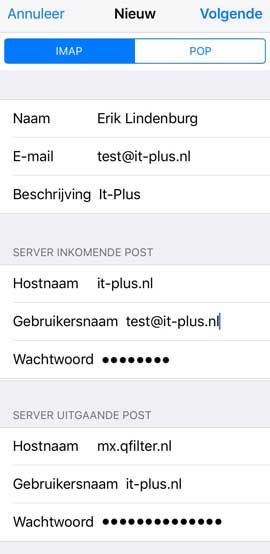
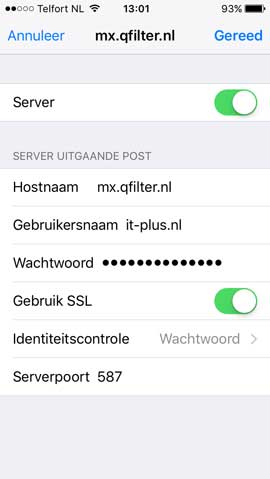
- Als de e-mailconfiguratie eenmaal is toegevoegd tikt u op Volgende om door te gaan. De verbinding met de opgegeven server zal worden gecontroleerd. Krijgt u de melding Serveridentiteit niet gecontroleerd, klik dan op Details.
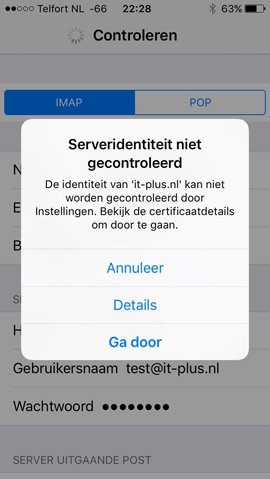
- Klik vervolgens op Vertrouw. Het kan zijn dat u deze handeling 2 keer moet herhalen.
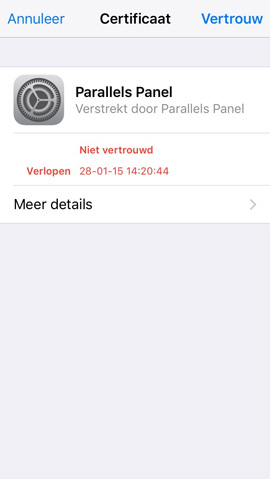
- Als de e-mailconfiguratie eenmaal is gecontroleerd tikt u op Volgende om door te gaan. De verbinding met de opgegeven server zal worden gecontroleerd. Als de verbinding in orde is ziet u het scherm waar u kunt kiezen welke gegevens u met uw telefoon wilt synchroniseren.
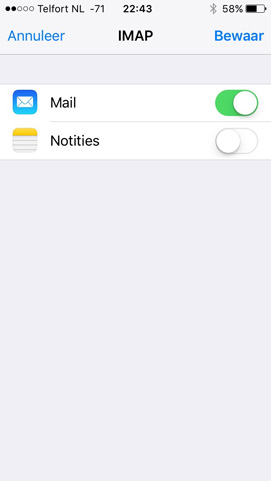
- Als alle informatie is opgegeven tikt u op Bewaar om te opgegeven informatie te bewaren. Uw iPhone zal nu uw accountgegevens nogmaals controleren. Als dit is geslaagd komt u terecht op het scherm Mail. Uw account zal nu worden weergegeven in de sectie Accounts.
Opmerking: Als u problemen ondervindt bij het synchroniseren van uw berichten dan kunt u de mappen handmatig instellen. Hiertoe selecteert u uw nieuw aangemaakte account en u gaat naar de sectie Advanced. Hier kunt u een postvak selecteren (Drafts, Sent, Deleted, Archive) en de bijpassende map op de server. Op deze manier blijven uw mappen gesynchroniseerd ongeacht de manier waarop u toegang tot uw e-mail heeft.